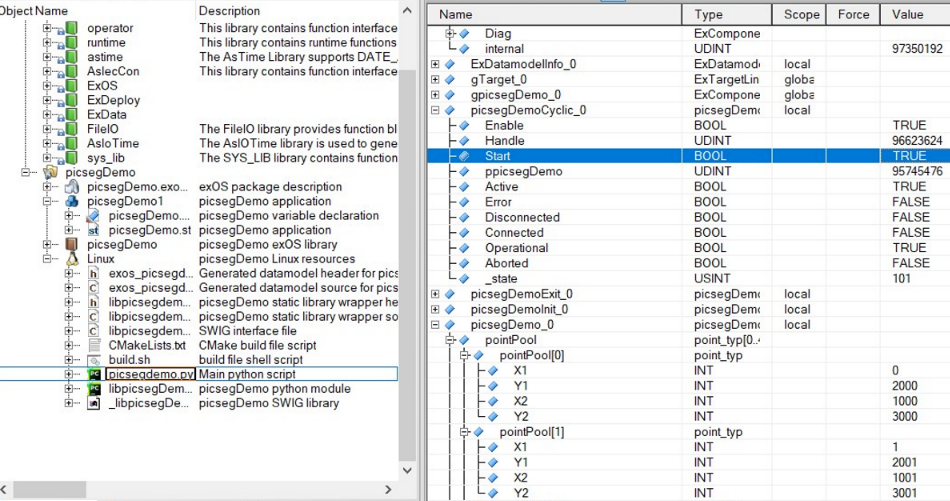目录
1.新建项目
2.变量编译
3.项目调试和编译
建立项目
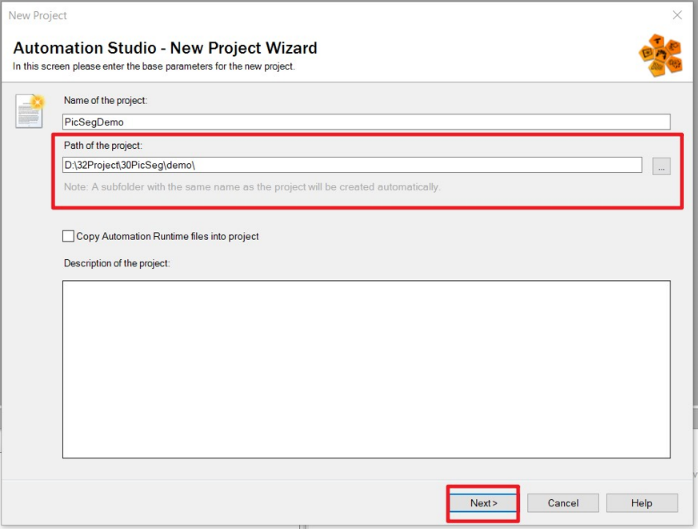
选择工控机
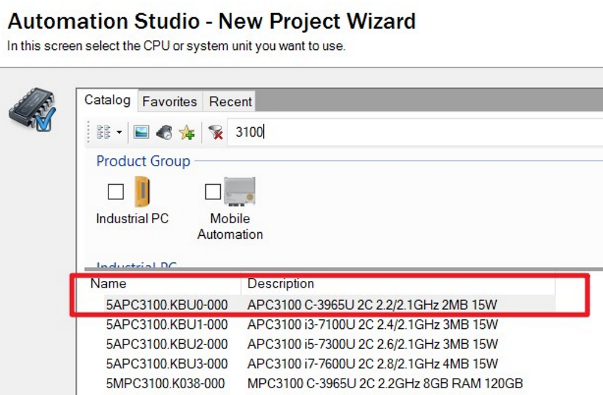
新建变量结构体
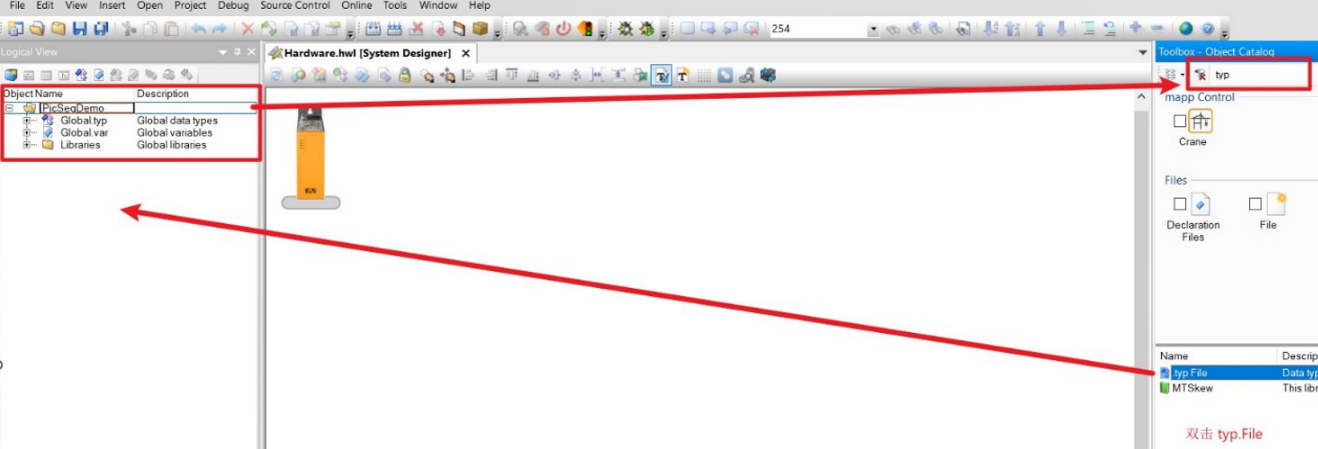
新建变量双击打开后,进入空白页面,假设新建变量如下
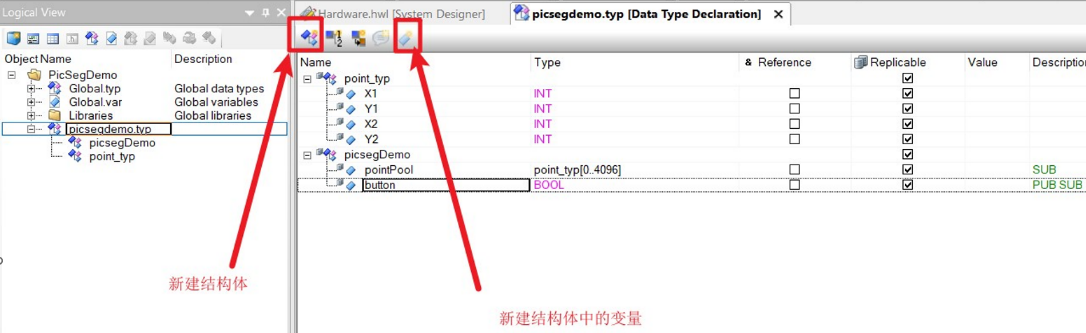
或 可通过右键单击.typ文件,并选择打开text文档,通过ST语法进行变量声明
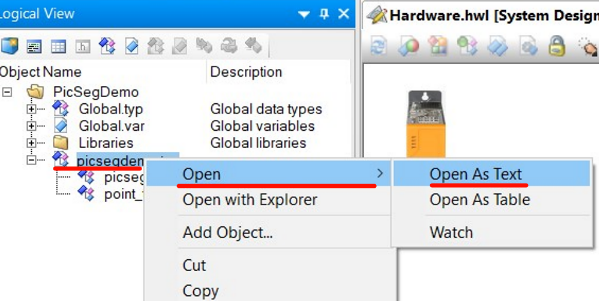
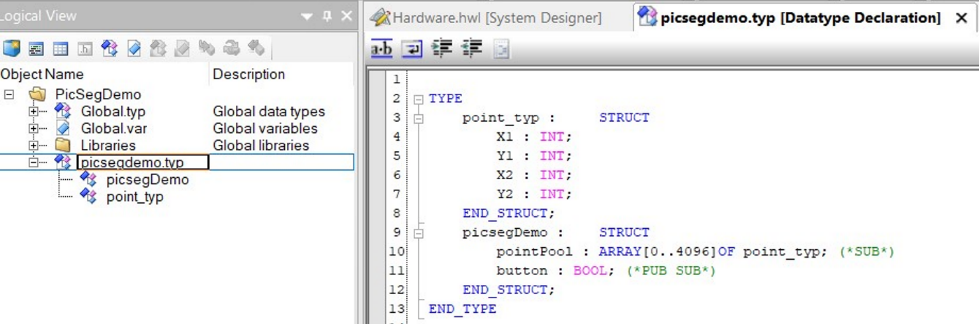
打开vscode 选择项目文件夹,选择.typ文件
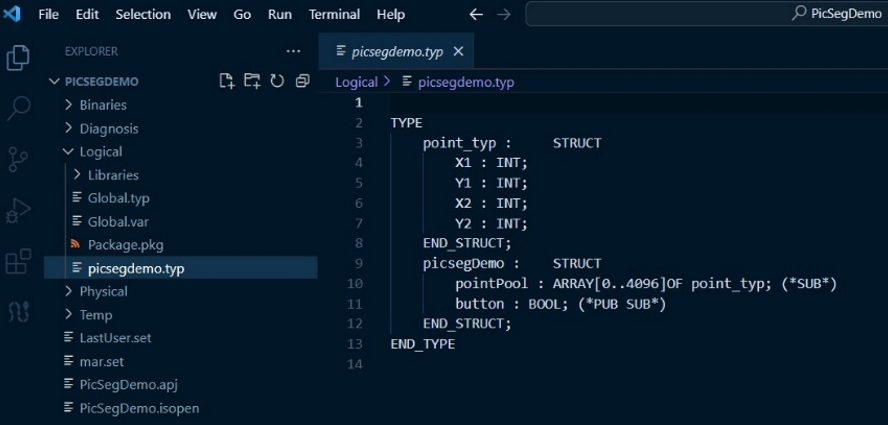
在安装exOS组件后,可右键选择,生成通讯文件包
并按照需求进行选择
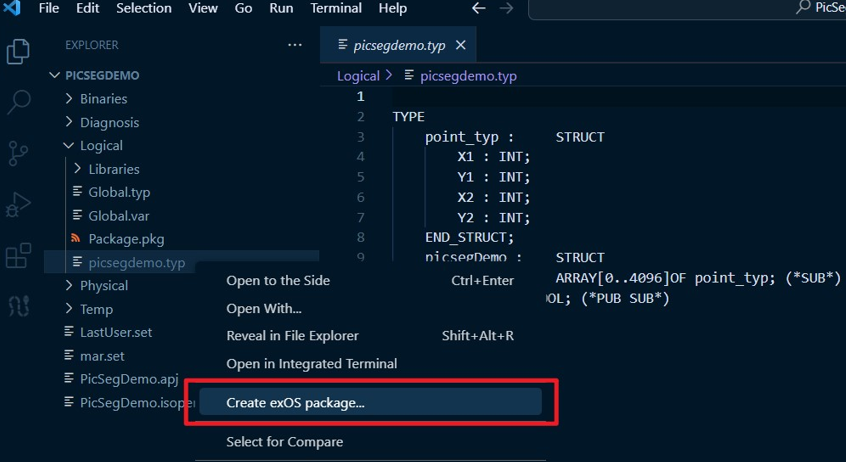
返回AS
界面更改如下
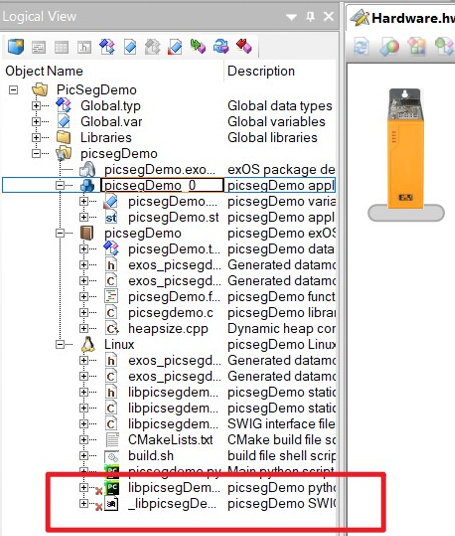
注意此处的libXXX文件会有红×,表示未经过Linux环境编译
按下图配置选择
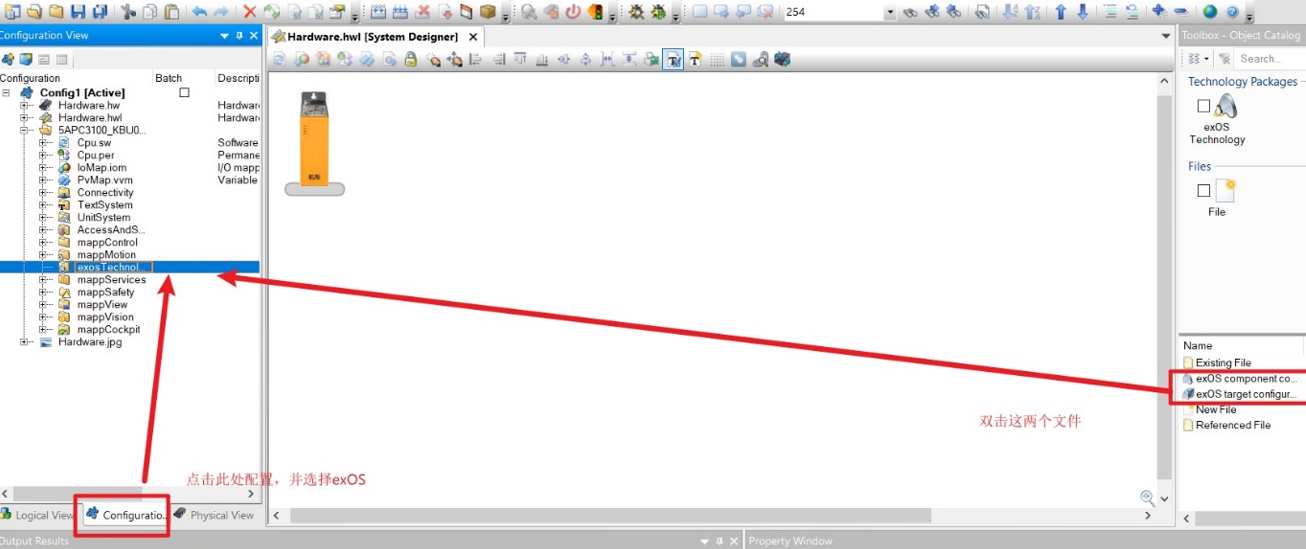
选择,并保存
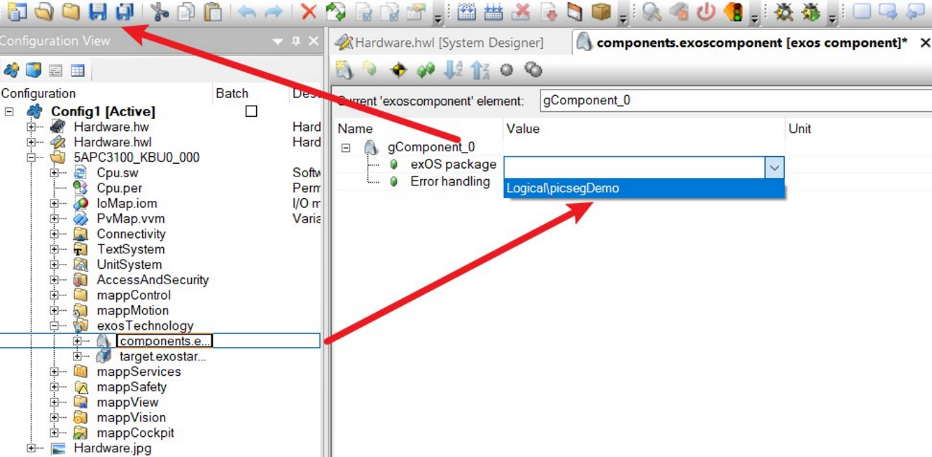
点击target文件,跳出警告,一直选择OK
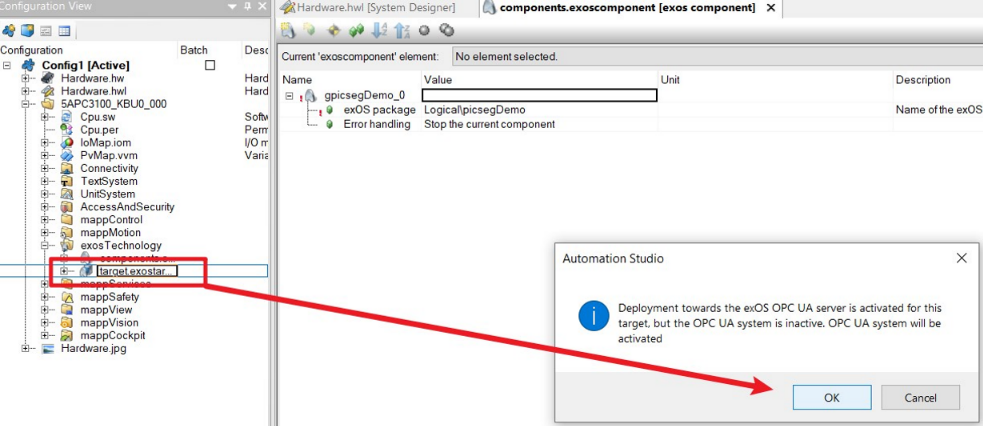
按下图配置选择,跳出通知继续点OK
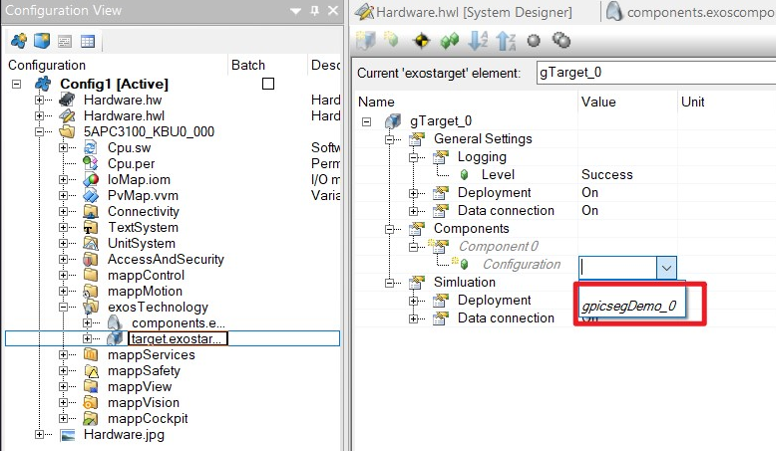
打开仿真模拟
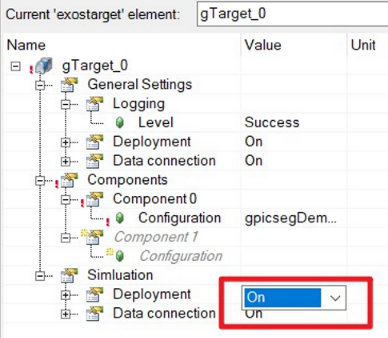
点击Physical View 双击设备头文件,打开software界面
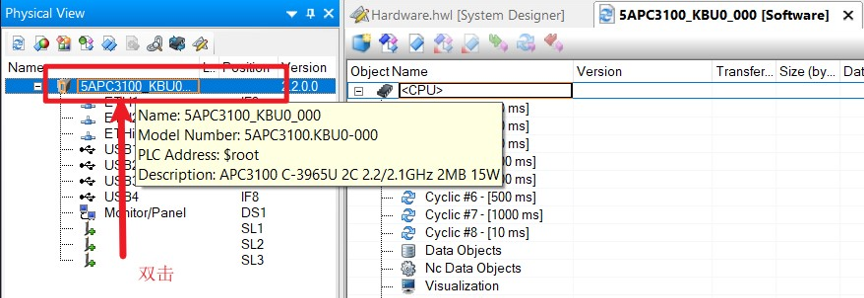
返回Logic View
将文件拖入右侧相应位置,注意,建议先拖取库文件(棕色),后拖取程序文件(蓝色)

选择.exoepkg文件,并修改此处为目标编译环境
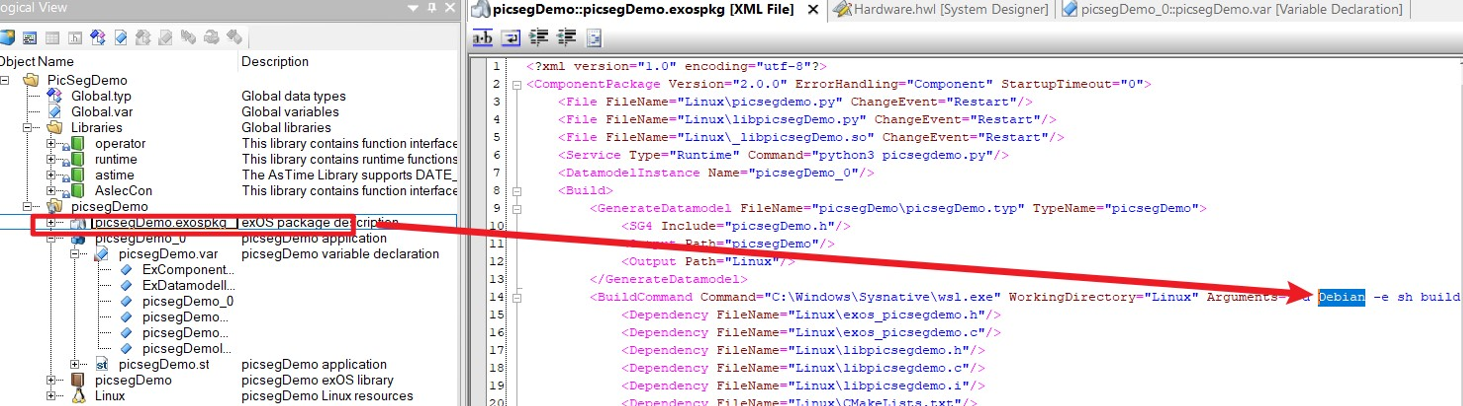
本机所选择的编译环境为“exOS”
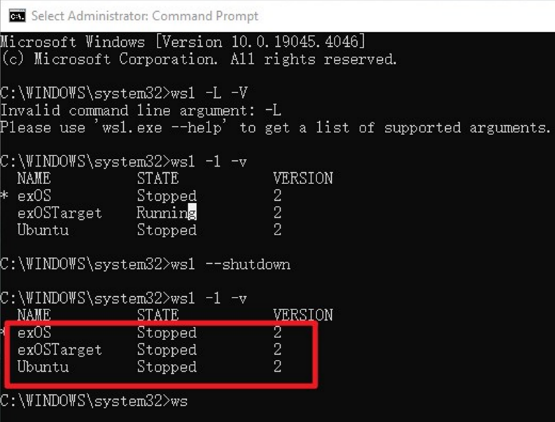
所以更正此处为exOS
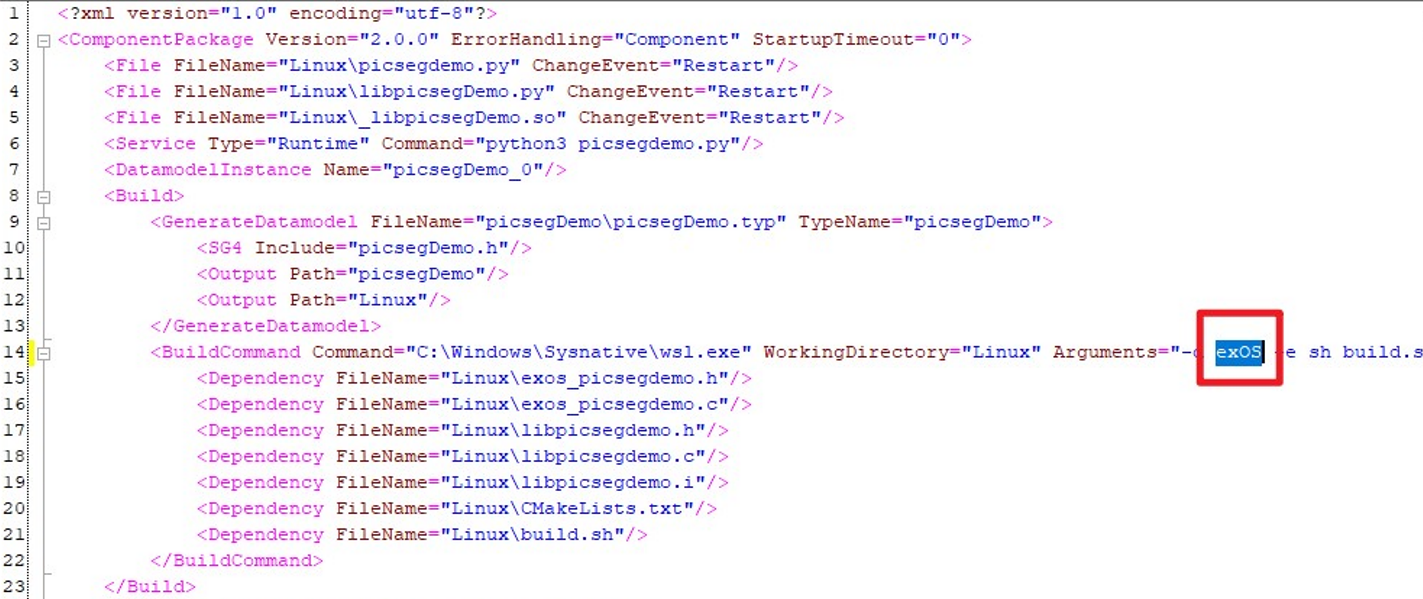
启动目标环境
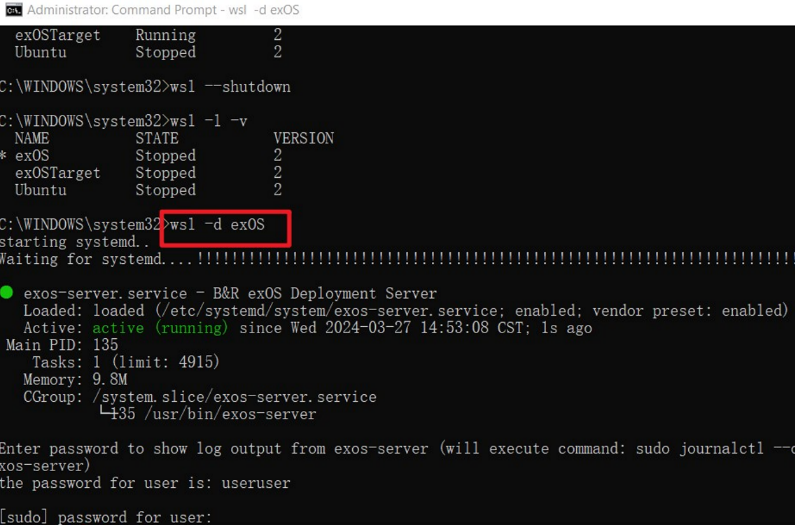
点击编译
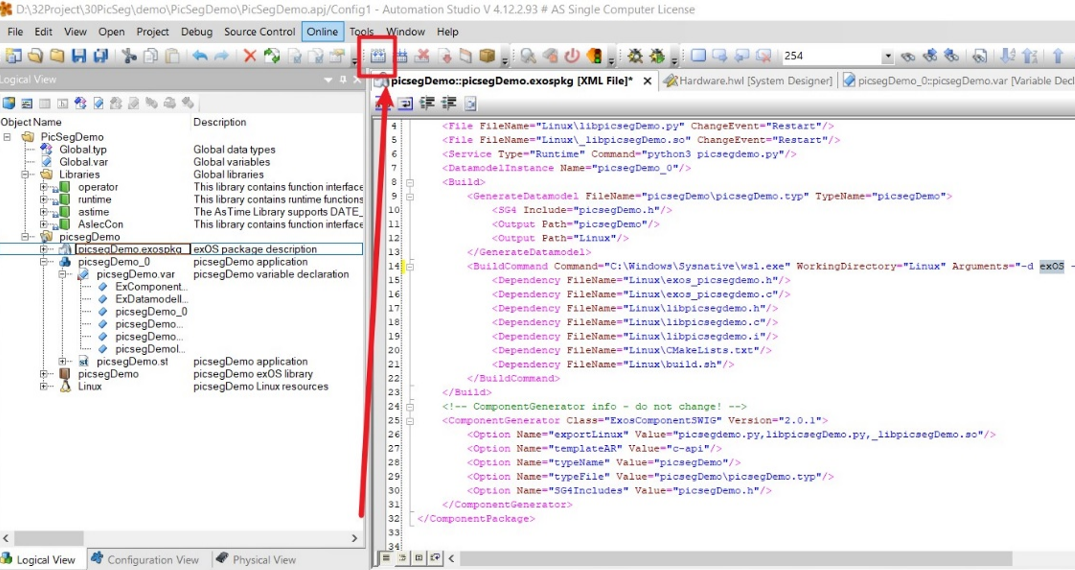
编译通过, 选择“Don't Tranfer”
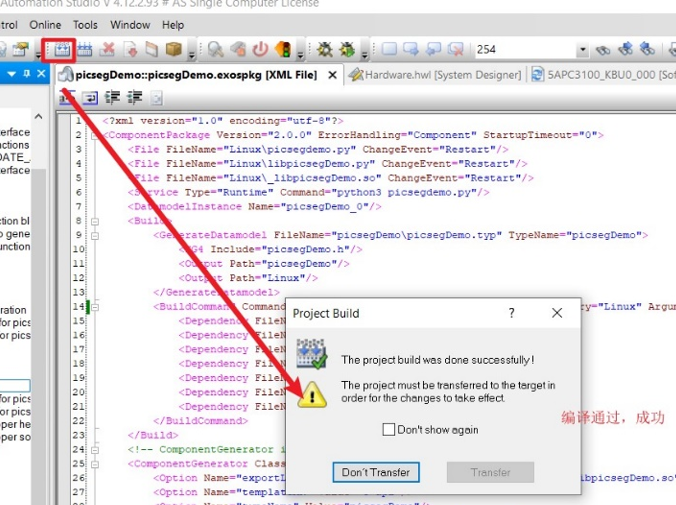
可见,此处红色❌消失
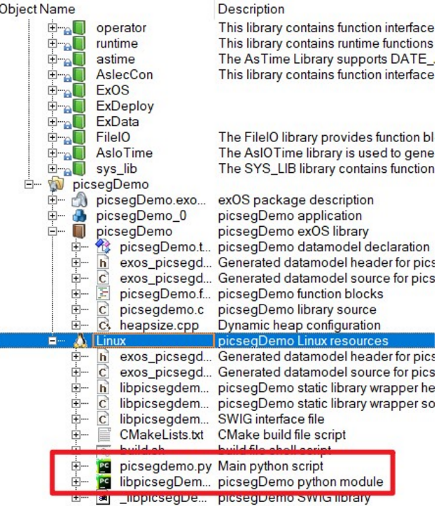
编译完成!!!
在经过以上 的操作后,我们可以正式开始进行Linux环境中的运行程序编译
首先我们先关闭刚才打开的激活环境
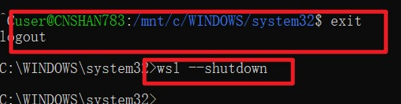
wsl --shutdown
wsl -l -v
wsl -d XXXXX
并激活模拟仿真的目标环境,此处建立环境为exOSTarget

打开VScode,打开项目文件文件夹,选择 typ类型名.py 的项目文件
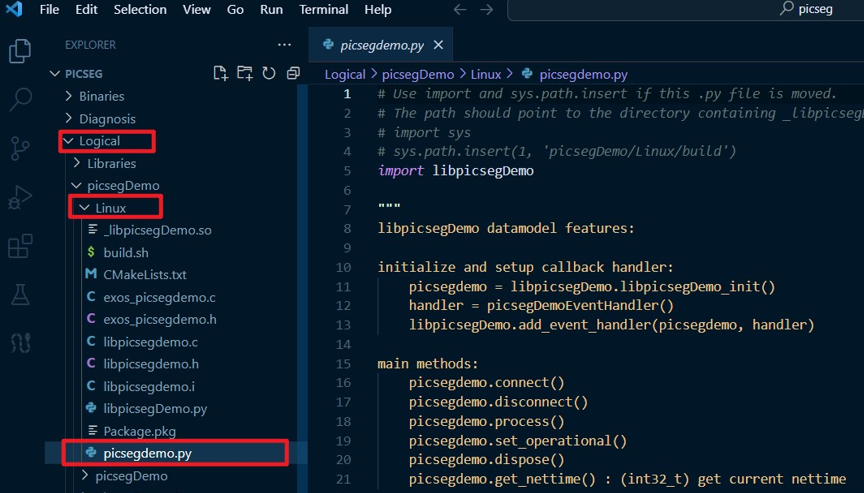
此处头部注释建议详读,并结合例程体会此处我们对4096个点进行赋值
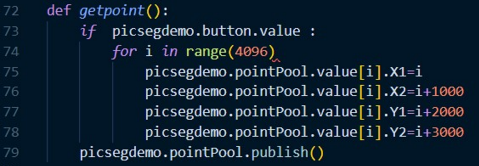
def getpoint():
# if picsegdemo.button.value :
for i in range(4000):
picsegdemo.pointPool.value[i].X1=i
picsegdemo.pointPool.value[i].X2=i+1000
picsegdemo.pointPool.value[i].Y1=i+2000
picsegdemo.pointPool.value[i].Y2=i+3000
picsegdemo.pointPool.publish()
并在下面调用该函数
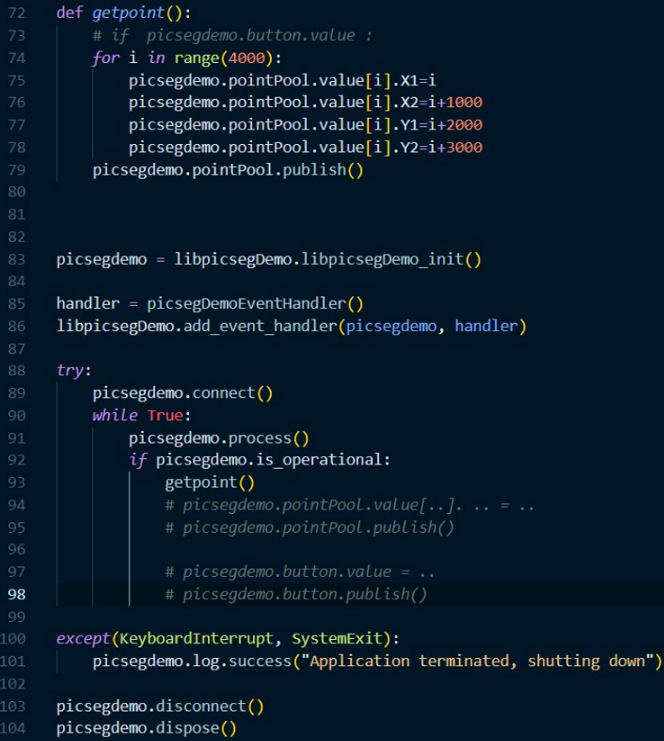
在VSCODE保存,并在As中激活仿真
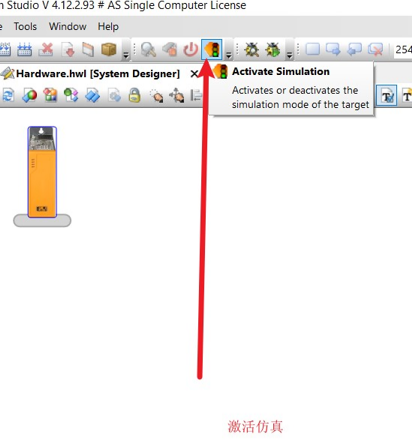
并烧录该程序
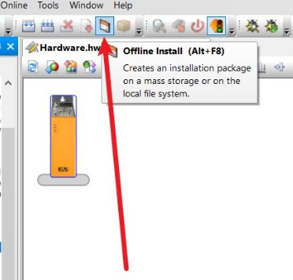
查看cmd命令窗口
激活完成
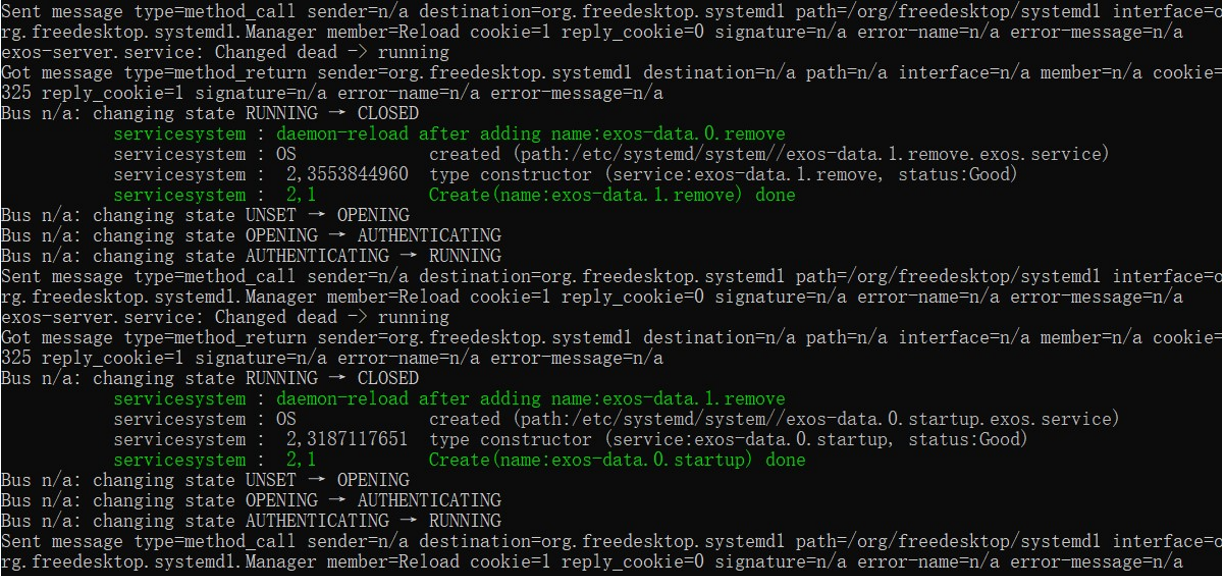
右键蓝色程序,点击watch 在右侧空白处再次右键,添加变量
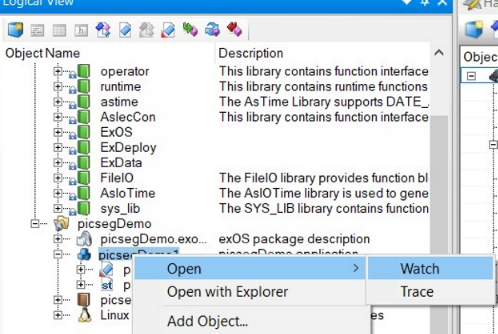
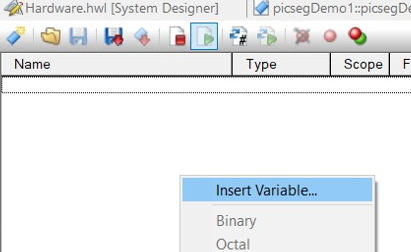
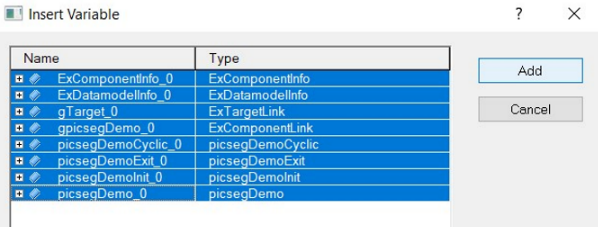
查看AS右下角角标为绿色RUN,表示模拟正常
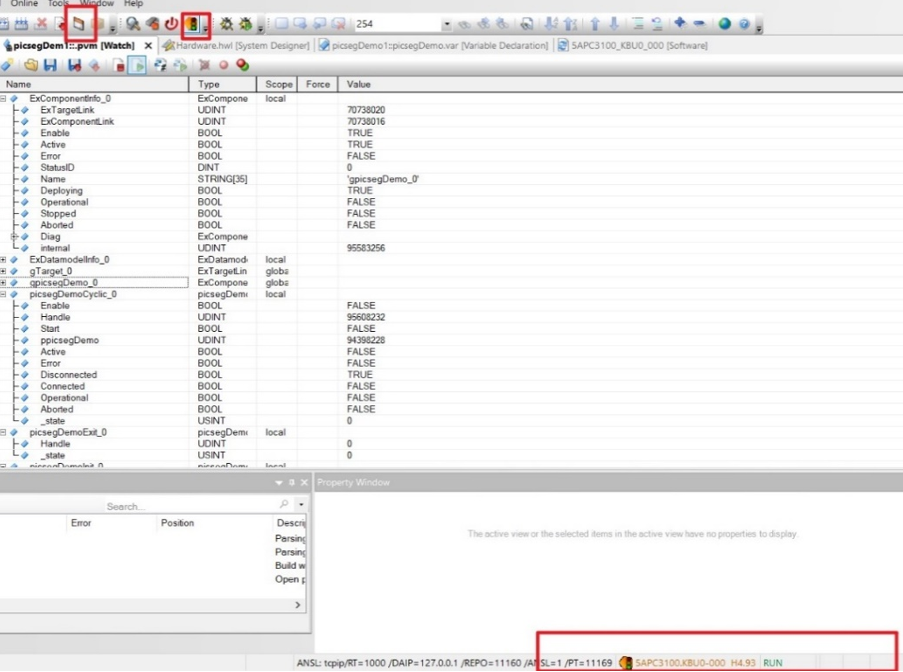
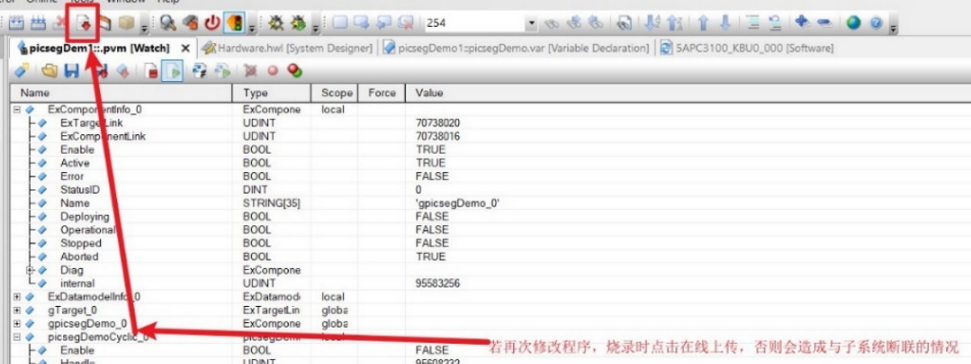
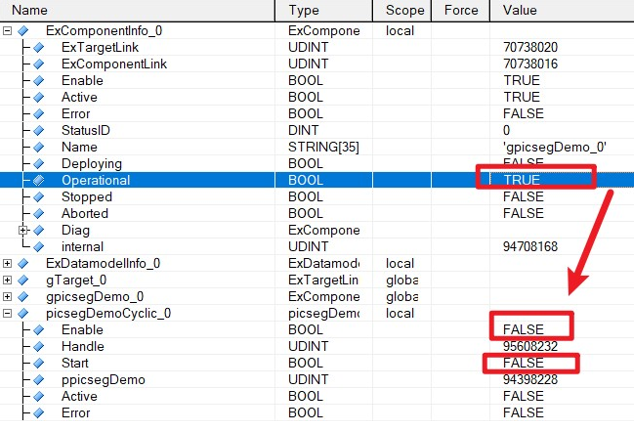
当Operational为True时,可以将下方红框标出的值依次置True
可见如下,数据传输成功